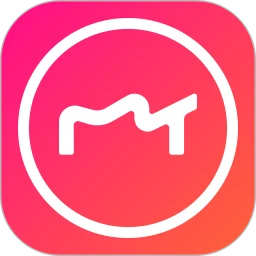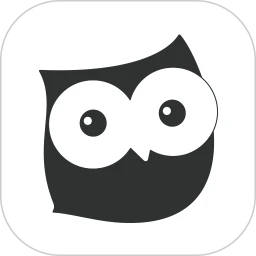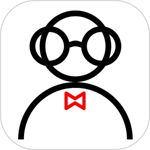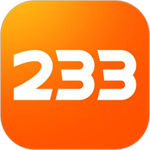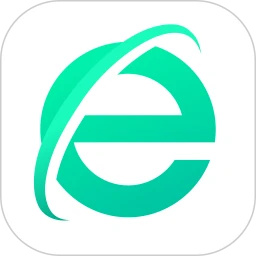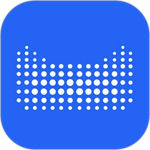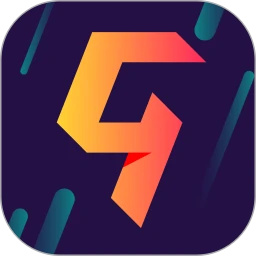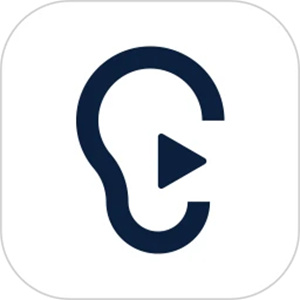360浏览器是i款智能搜索的浏览器软件,以最新更新的网站,最热的内容为用户实时更新呈现。在360浏览器这款软件中,拥有强大的搜索功能,为用户一键获取那她想要的内容,操作十分简单,轻松获取,一键下载。多种辅助浏览功能和服务,为用户全新升级应用。在360浏览器中,为用户提供多种呈现方式,以图文、视频为主的浏览内容,关注、点赞、评论等多种社交互动的方式为用户全新升级,一键收藏,避免收藏的网站丢失,统一管理的收藏夹,轻松查看。很多用户在卸载软件的过程中,卸载不干净。接下来,小编为大家介绍怎么卸载360浏览器?
360浏览器卸载教程
1、首先右键选中360浏览器,点击“打开文件所在的位置”
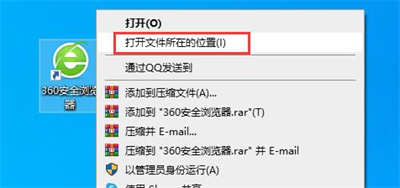
2、进入文件夹后,回到最上级菜单,然后不要着急删除,继续下面的操作。
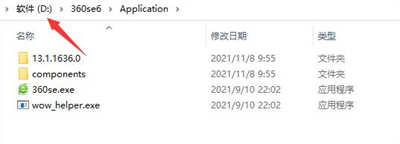
3、点击左下角开始菜单,进入“设置”
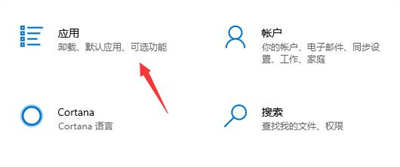
4、在设置中打开“应用”选项。
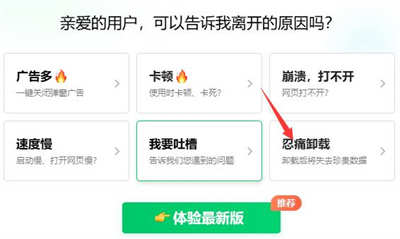
5、找到360浏览器,连续点击“卸载”
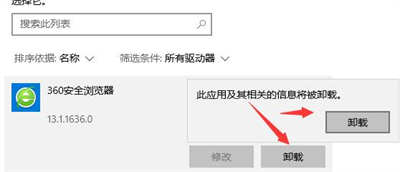
6、然后选择“忍痛卸载”
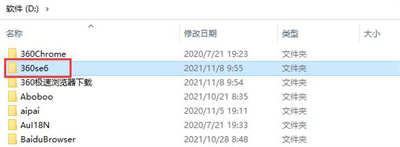
7、卸载完成后回到上面的文件夹中,将“360se”文件夹删除就可以卸载干净了。